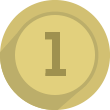Ressource pack personnalisé (Minecraft)
Bonjour très chers lecteurs, voici un nouvel article sur Minecraft, concernant les ressources packs personnalisés, c'est-à-dire les textures (des blocs, des objets, particules, mobs et plein d'autres choses) ainsi que les sons que vous pouvez ajouter au jeu.
Il est plus pratique de travailler avec un ressource pack déjà installé, je vous conseille donc d'en télécharger un qui vous plaît, ou si vous ne voulez pas trop changer, vous pouvez toujours télécharger le Faithful de votre version, c'est un ressource pack qui garde les mêmes textures de base de Minecraft mais dans une meilleure résolution.
Général
Une fois ce ressource pack téléchargé, entrez dans le dossier. Vous avez trois choses, "pack.png", l'image de votre ressource pack, que vous pouvez changer avec un logiciel ou en mettant une autre image et en l'appelant "pack.png". Ensuite le fichier "pack.mcmeta" est un fichier éditable avec un logiciel de traitement de texte (comme Notepad++). Vous pouvez y modifier ce qui est écrit comme description de ressource pack (ne pas toucher à la version du ressource pack).
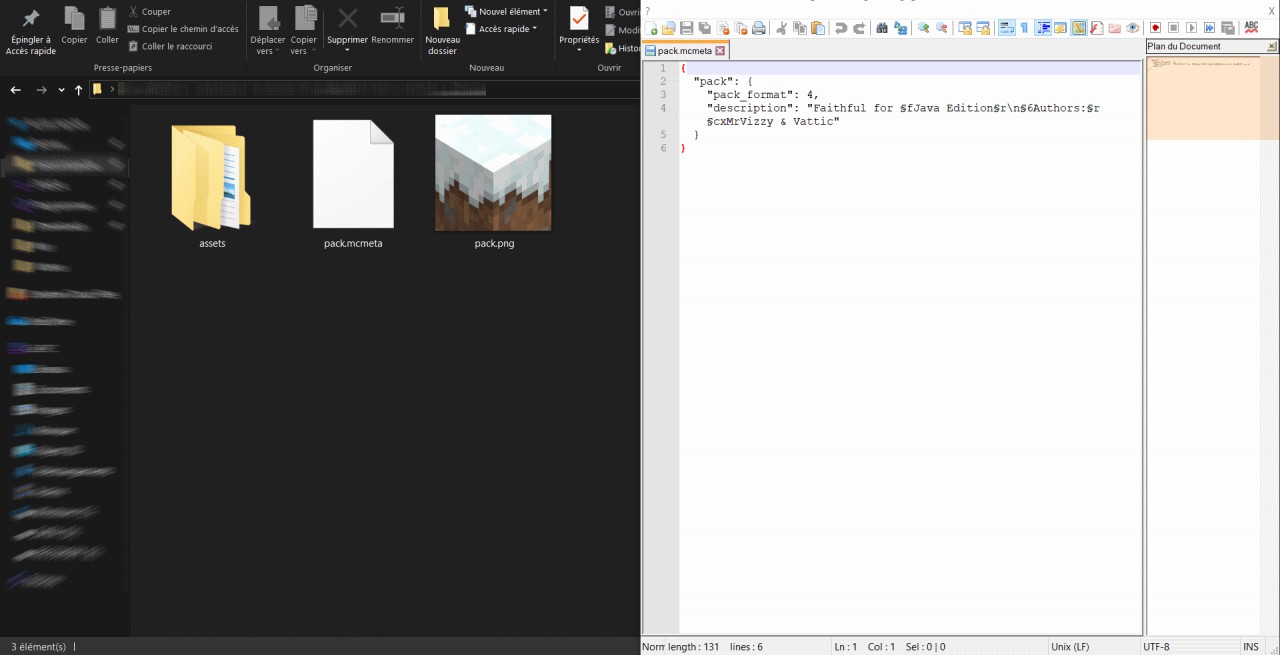
Textures
Enfin, le dossier "assets" est celui qui contient toutes les textures, sons, et autres du ressource pack. Ouvrez-le, et ouvrez ensuite le dossier "minecraft". Là vous voyez tous les dossiers qui portent des noms assez explicites. Pour personnaliser les textures aller dans le dossier "textures". Vous y trouverez, classés a nouveau dans des dossiers, les fichiers image du ressource pack. Les fichiers que vous voudrez peut-être plus modifier sont les objets et les blocs, qui se trouvent respectivement dans les dossiers "items" et "blocks". En ce qui concerne les blocs, les fichiers image contiennent une face du bloc (puisqu'elles sont toutes identiques). Vous pouvez donc modifier autant que vous voulez les fichiers avec un logiciel d'édition d'images. J'utiliser personnellement paint.net qui est un logiciel très facile à prendre en main et permettant beaucoup de choses (et gratuit !). Voici un lien pour télécharger le logiciel : https://www.getpaint.net/
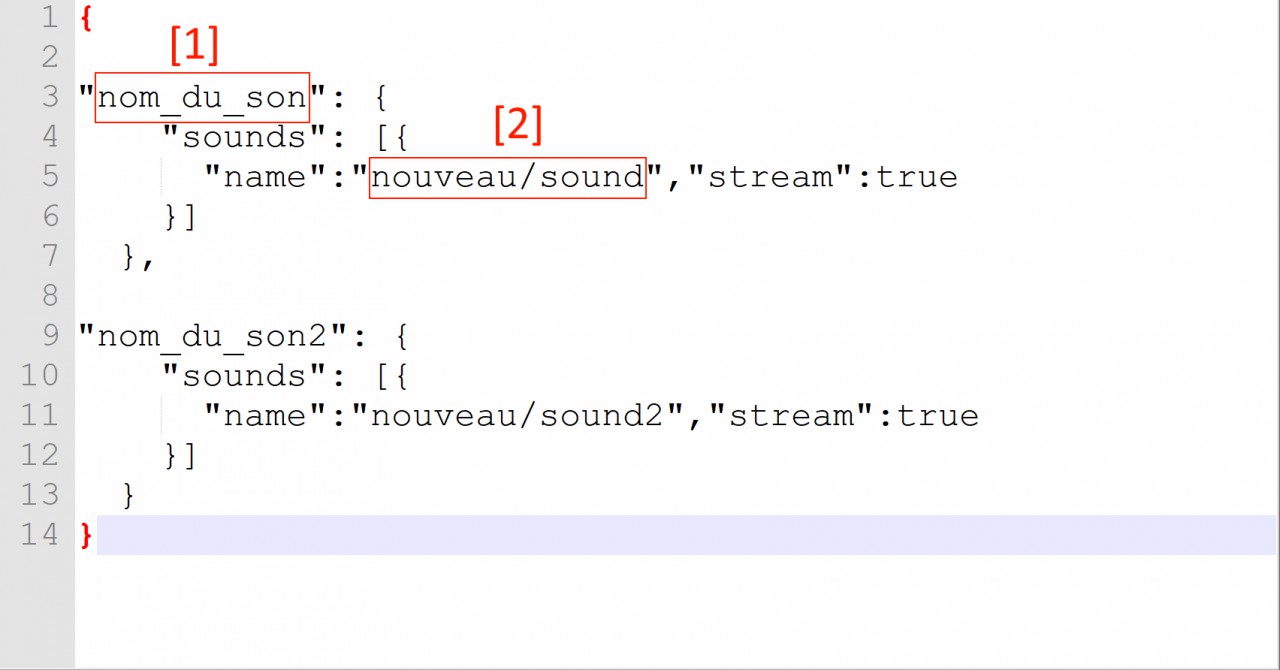
 100
Jouer
100
Jouer
Sons
Je vais vous expliquer maintenant comment ajouter des sons à Minecraft. Je n'explique pour l'instant que comment en ajouter et pas remplacer les sons pré-existants dans le jeu. Vous devez d'abord créer un fichier sounds.json et le placer dans le dossier "minecraft". Recopiez dans ce fichier (ou trouvez en un déjà rempli sur internet) la même chose que sur l'image. Remplacer en [1] le nom que vous voulez donner au son dans le jeu. En [2] mettre le chemin d'accès à ce fichier son (qui doit être en format OGG, utiliser un convertisseur sur Internet si besoin). Le chemin d'accès est le chemin depuis le répertoire "sounds" (exclus). Si dans le dossier "sounds" vous avez un dossier "nouveau" et dedans un fichier son "sound.ogg" alors mettre en [2] : nouveau/sound.
En jeu, vous pourrez jouer ce son via la commande /playsound. Sa syntaxe : /playsound nom_du_son ambient {ceux qui entendront le son}. Avec le nom du son étant celui qui vous avez donné en [1]. Vous pouvez bien sûr ajouter plusieurs sons en n'oubliant pas de mettre une virgule entre chaque son et en en mettant pas à la fin. Dans le cas contraire, le jeu ne les détectera pas.
En espérant que cet article vous aura été utile, je vous dis à bientôt !